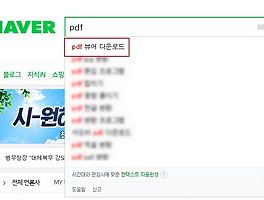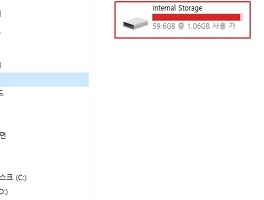사무실에서 많은 공유를 사용하다가 보면 혹은 오랫동안 비밀번호를 입력할 이유가 없었다면. !!!
아이피타임 비밀번호 찾기 위해서 많은 시간과 노력을 하실 것 같습니다. 그런데, 역시 이미 해보신 분들이 계시네요.
잊은 것은 잊고 새롭게 설명하면 그만인 것을 말입니다.~!
딱 3분이면 모든 기능을 원래대로 사용하실 수 있습니다.
기억에서 멀어진 아이피타임 비밀번호 찾는 방법, 관리자 계정 비밀번호도 설정하는 방법 모두 담았습니다.
아이피타임 설정법 바로 확인하세요.
아이피타임 비밀번호 초기화 바로
아이피타임 (iptime) n704bcm 비밀번호 처리
■ 관리자 계정 비밀번호 분실 했을 경우
저는 관리자 계정 ID도 기억이 잘 나질 않더라고요.
그래서 겸사 겸사 아이피타임 초기화까지 해보려고 합니다.
제가 사용하던 iptime n704bcm 은 저가형 모델이지만, 저에게 있어 가성비는 굳이였습니다.
그런데 초기에 비해서 와이파이 신호도 괜히 약한듯도 하고 ..
잘됐다 싶었습니다.
그래서 바로 초기화 들어갑니다.

초기화는 여럽지 않습니다. 위에 보이는 CPU 부분 있지요.
지금은 깜빡임이 없이 불이 들이 이쁜 파란색으로 눈 땡그랗게 뜨고 있는 상태입니다.
아이피타임 공유기 초기화를 하게 되면 이 부분이 점멸(깜빡임)하게 됩니다.
iptime n704bcm CPU 부분 점멸 시키는 방법 !! 간단합니다.

RST / WPS 라고 쓰여있는 부분에 화살표로 표시한 부분있지요.
동그란 버튼 같이 생긴 부분을 손으로 꾸욱~~~ 눌러주세요.
언제까지 누르냐 하면요? CPU 부분에 LED가 빠르게 깜빡 일때 까지 입니다.
깜빡 깜빡 할 것입니다.
iptime n704bcm 공유기 초기화 (CPU 점멸 확인 동영상)

깜빡임을 확인했다면 누르고 있던 버튼에서 손을 떼면
아이피타임 관리자 계정 비밀번호를 읽어버린 것도 초기화가 되기 때문에
아래 화면가 같이 뜹니다.
브라우저를 하나 열고요.
192.168.0.1
을 아래와같이 입력하세요.
(192.168.0.1 만 입력하면 됩니다. ^^)

그러면 위와 같이 로그인 이름 란에 'admin' 이라고 이미 입력이 되어 있을 것이고요.
그 아래 로그인 암호 란은 '초기암호: admin(변경필요)' 라고 적혀 있을 것입니다.
한마디로 아이피타임 관리자 계정/비밀번호 모두 초기화 된 것입니다. (공장에서 출시된 그 상태이지요.)
자 그럼 admin / admin 이렇게 아이디와 비밀번호를 입력하면 아래와 같은 화면이 나옵니다.
관리도구, 설정마법사 두개의 버튼 중에서 '관리도구' 버튼을 누릅니다.

그러면 아래와 같이 화면이 나옵니다.
여기서 아이피타임 와이파이 공유기 설정을 해보도록 하겠습니다.
아이피타임 비밀번호 찾기가 아닌 ^^ 다시 설정을 하여 메모장에 적어놓으면 됩니다.
혹은 설정한 비밀번호를 사진 찍어두시면 됩니다.
아이피타임 와이파이 비밀번호 설정하기
좌측에서 '무선 설정/보안' 메뉴를 선택합니다.

아래 보이는 것처럼 네트워크 SSID를 원하는 이름으로 변경을 하셔도 되고요. 안하셔도 됩니다. ^^
나만의 유니크한 것이 좋으시면 당연히 변경하시면 찾기 쉽겠지요.~~ ^^
(와이파이 목록에 다 iptime만 뜰 수도 있잖아요. ㅎㅎ)
1번 이름변경 혹은 그대로 두시고 2번으로 넘어가서리.

'권장' 이라고 되어 있는 부분을 선택하시고요. (그게 편하지요.^^)

ㅁ 많이 읽어보는 글
“파트너스 활동을 통해 일정액의 수수료를 제공받을 수 있음"
'IT이야기' 카테고리의 다른 글
| 눈에 띄는 네모 모델 급 궁금, 네모앱의 모델이 이 분 이였군. (0) | 2018.09.03 |
|---|---|
| 파이어폭스로 SBS 생활경제 다시보기 첨이라면, 어도비 플래시 플레이어 다운로드 받아 방송보기 (0) | 2018.08.28 |
| pdf 뷰어 다운로드 바쁜데 1분 안에 다운로드해서 사용하기 (0) | 2018.07.25 |
| 윈도우10에서 아이폰 사진 컴퓨터로 옮기기 아이튠즈 없이 가능해요 (0) | 2018.07.09 |
| 모니터 절전모드 해제하는 방법 LG그램 노트북 설정해보기 (1) | 2018.07.05 |